네이버 서치 어드바이저 robots.txt 문제 해결 방법 및 서치 콘솔 사이트 진단 방법 알아보기!
네이버 서치 어드바이저에서는 '사이트 간단체크' 기능을 통해 사이트 제목, 설명문, 로봇 차단 여부 등 검색 최적화의 기본 요소들을 확인할 수 있습니다. 이번 포스팅에서는 사이트 진단 방법과 이 과정에서 나오는 'robots.txt 가 존재하지 않습니다' 오류를 해결하는 방법을 알아보겠습니다.
'진단하기' 페이지로 이동하는 방법
1. 네이버에서 '네이버 서치 어드바이저'를 검색한 후, 사이트에 접속하여 상단 메뉴에서 '진단하기'를 클릭합니다

사이트 진단 방법
2. 페이지를 아래로 스크롤하여 '사이트 간단 체크' 영역에서, 네이버 서치 어드바이저에 등록된 자신의 사이트를 선택해 진단을 진행합니다.

진단이 완료되면, 사이트의 최적화 상태가 아래와 같이 결과로 표시됩니다.
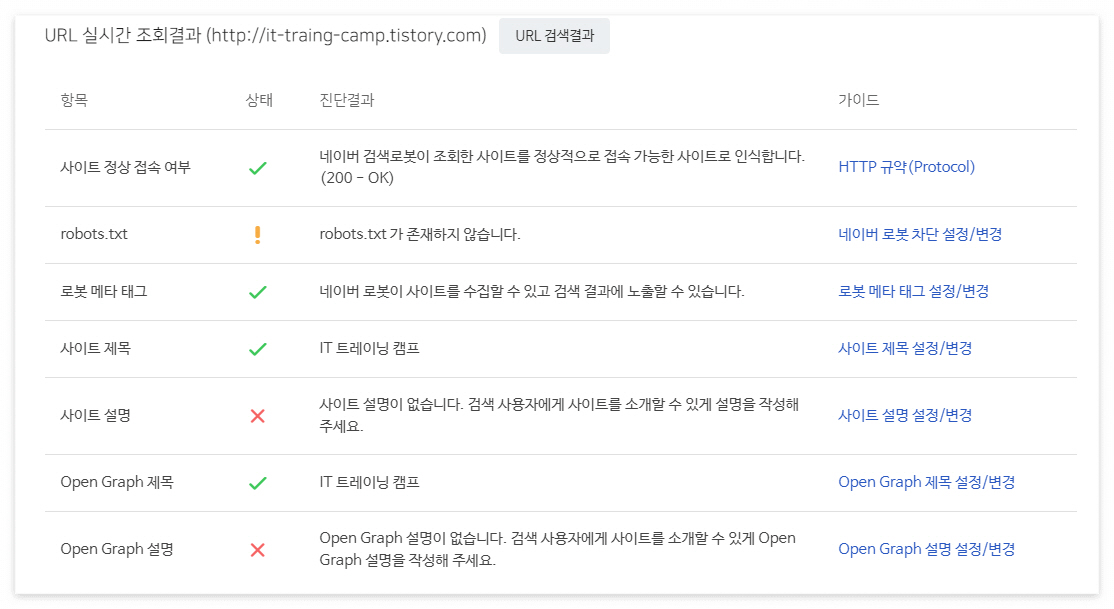
여기에서 X 표시나 ! 표시가 나타난 항목들은 수정하셔야 합니다. 다음으로 위에서 에러가 뜬 robots.txt 파일이 존재하지 않는 경우 발생하는 오류를 어떻게 해결할 수 있는지 알아보겠습니다.
웹마스터 도구로 이동하기

먼저 '네이버 서치 어드바이저' 사이트의 상단 메뉴에서 '웹마스터 도구' 링크를 찾으실 수 있을 것입니다. 이곳으로 이동해 주세요!

자신의 사이트로 이동하기
그다음, 오류가 발생한 사이트의 주소로 접속하세요!

좌측 상단 메뉴에서 '요청' 탭을 선택한 후, 아래의 세 가지 항목을 처리해야 합니다.

웹페이지 수집 신청하기
먼저 '웹페이지 수집' 탭에서 자신의 블로그 URL을 수집 요청 URL에 입력하고 확인합니다.

RSS 제출하기
동일한 방식으로 'RSS 제출' 탭으로 이동한 후, 자신의 블로그 URL 뒤에 '/rss'를 추가하여 등록합니다.

사이트맵 제출하기
이어서 '사이트맵 제출' 탭으로 이동하여 블로그 URL 뒤에 'sitemap.xml'을 추가해 사이트맵을 등록합니다.

'robots.txt' 티스토리에 등록하기
이제 마지막 단계로, robots.txt 파일을 업로드하는 과정만 남았습니다. 좌측 메뉴에서 '검증' 탭을 클릭한 후, 'robots.txt' 항목을 찾으세요. 여기로 이동하세요!

이 페이지에 접속하면 'robots.txt가 수집되지 않았습니다. 수집 요청을 해주세요'라는 경고 메시지가 표시될 것입니다. ^^

확인 버튼을 누른 후, 스크롤을 아래로 내려보면 'robots.txt 간단 생성' 탭이 있습니다. 여기에서 검색 로봇을 '모든 검색로봇'으로 설정한 후 다운로드를 진행합니다.

다운로드한 robots.txt 파일을 블로그 관리에서 스킨의 HTML 파일로 업로드하세요. (블로그 관리 ⇒ 꾸미기 ⇒ 스킨 편집 ⇒ HTML 편집)

이제 다시 사이트 진단을 하면, robots.txt 문제가 해결된 것을 볼수 있습니다.
'IT' 카테고리의 다른 글
| 구글 애널리틱스 측정 ID와 추적 ID 설정 방법, 티스토리 블로그 기준으로 알아보기 (0) | 2024.08.15 |
|---|---|
| 포토샵 모자이크, 사진에서 원하는 부분 간편하게 가리는 방법 (0) | 2024.08.14 |
| 한글(Hwp)에서 서명 / 사인 손쉽게 만드는 방법 (0) | 2024.08.14 |
| 다음, 네이트, 줌(ZUM), 빙(Ving) 검색 등록 방법 총정리! 포털 서치 결과에 출력 (0) | 2024.08.13 |
| 한쇼 TimeSpan 에러 [ArgumentOutOfRangeException : TimeSpan 기간은 Int32.MaxValue] 오류 해결 방법 분석 (0) | 2024.08.12 |




댓글